Apache-Webserver verwenden den virtuellen Host Funktion, um mehr als eine Website zu hosten. Wenn Sie Apache auf Fedora Linux installiert haben und mehrere Websites ausführen möchten, müssen Sie diesen Weg einschlagen. Aber keine Sorge, Apache macht es ziemlich einfach, virtuelle Hosts einzurichten und zu konfigurieren.
In dieser Anleitung gehen wir die Schritt-für-Schritt-Anleitungen durch, um virtuelle Apache-Hosts auf Fedora zu konfigurieren.
In diesem Tutorial lernen Sie:
- Wie man virtuelle Apache-Hosts unter Fedora Linux konfiguriert
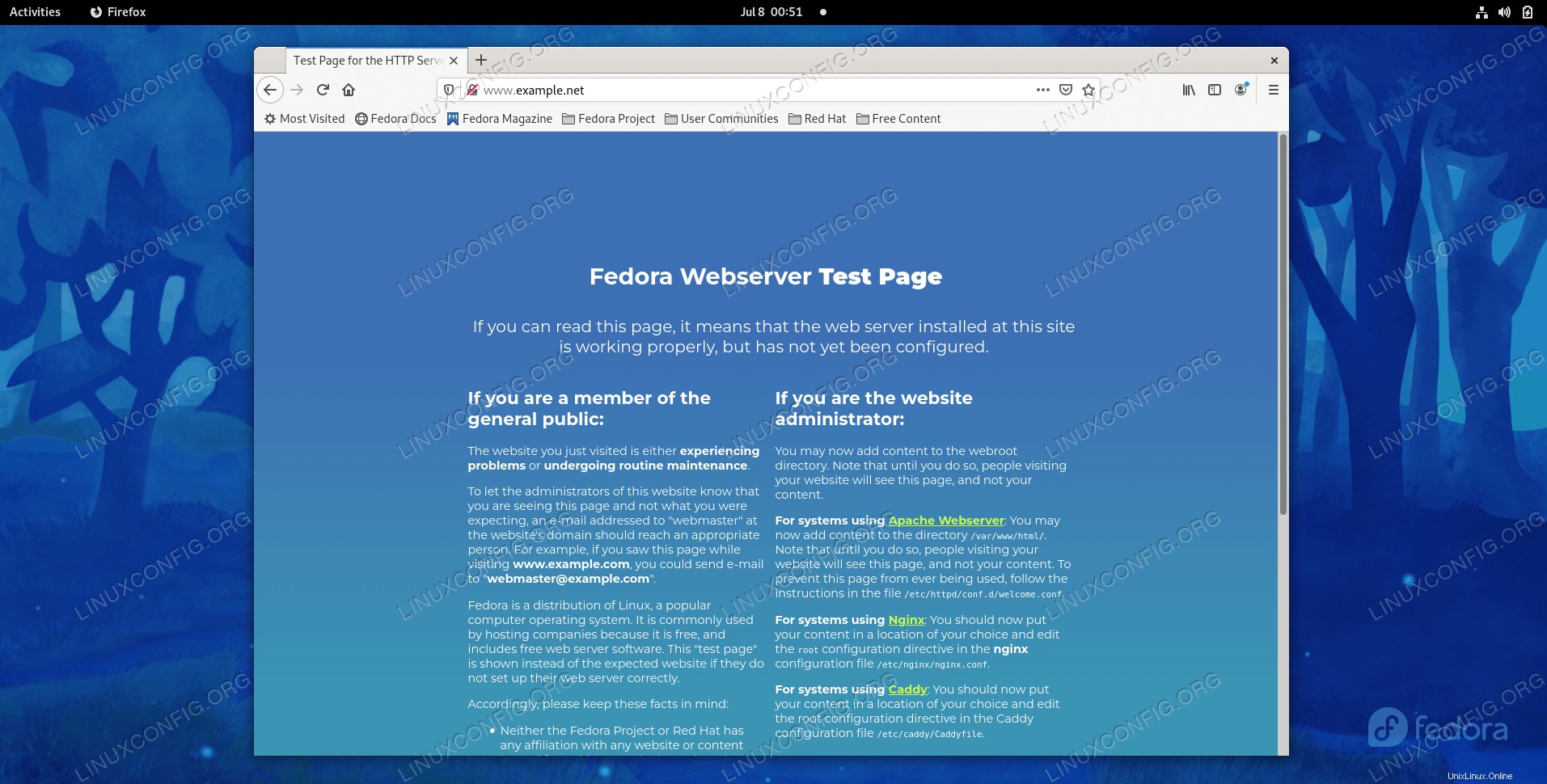 Virtuelle Apache-Hosts auf Fedora konfigurieren
Virtuelle Apache-Hosts auf Fedora konfigurieren | Kategorie | Anforderungen, Konventionen oder verwendete Softwareversion |
|---|---|
| System | Fedora-Linux |
| Software | Apache-Webserver |
| Andere | Privilegierter Zugriff auf Ihr Linux-System als root oder über sudo Befehl. |
| Konventionen | $ sudo – erfordert, dass bestimmte Linux-Befehle mit Root-Rechten ausgeführt werden, entweder direkt als Root-Benutzer oder durch Verwendung von sudo Befehl$ – erfordert, dass bestimmte Linux-Befehle als normaler, nicht privilegierter Benutzer ausgeführt werden |
Konfigurieren von virtuellen Apache-Hosts
Wir gehen davon aus, dass Sie bereits Apache auf Fedora installiert haben und eine Website läuft. Jetzt ist es an der Zeit, Apache so zu konfigurieren, dass er einen anderen hostet.
- Erstellen Sie zunächst ein neues Verzeichnis, das die Dateien der Website enthalten wird. Normalerweise befindet sich dies irgendwo innerhalb von
/var/wwwVerzeichnis.$ sudo mkdir /var/www/example.net
- Legen Sie als Nächstes Ihre Site-Dateien in das Verzeichnis. Nur als Beispiel erstellen wir eine einfache
index.htmlDatei zum Testen. Danach müssen wir dem Verzeichnis die richtigen Berechtigungen erteilen.$ sudo echo Hello Web > /var/www/example.net/index.html $ sudo chmod -R 755 /var/www/example.net $ sudo chown -R apache.apache /var/www/example.net
- Jetzt müssen wir die
/etc/httpd/conf/httpd.confbearbeiten Datei, um einen virtuellen Host für unsere neue Website zu konfigurieren. Sie können nano oder Ihren bevorzugten Texteditor verwenden und diese Datei mit Root-Rechten öffnen.$ sudo nano /etc/httpd/conf/httpd.conf
- Fügen Sie die folgenden Zeilen am Ende der Datei hinzu, wobei Sie natürlich die Beispieldomäne durch Ihre eigene ersetzen. Es gibt viel mehr Optionen, die Sie in die Anweisung für virtuelle Hosts einfügen können, aber dies sind die wesentlichen Zeilen, die Sie benötigen.
<VirtualHost *:80> ServerName www.example.net ServerAlias example.net DocumentRoot /var/www/example.net $ sudo Other Apache config directives, logs etc. </VirtualHost> - Nachdem Sie Ihre Änderungen an
httpd.confvorgenommen haben Datei, speichern Sie Ihre Änderungen und beenden Sie sie. Verwenden Sie dann den folgenden Befehl, um Ihre Konfiguration auf Syntaxfehler zu überprüfen.$ sudo httpd -S
- Solange Sie keine Syntaxfehler erhalten haben, starten Sie Apache neu, damit die Änderungen wirksam werden.
$ sudo systemctl restart httpd
- Solange Ihr vollständig qualifizierter Domainname bereits auf Ihren Server verweist, sollte alles in Ordnung sein. Ansonsten ist es zum Testen auch praktisch, die
/etc/hostszu modifizieren Datei. Wenn dies beispielsweise nur lokal erfolgt, fügen Sie die folgende Zeile hinzu:$ sudo -i # echo 127.0.0.1 www.example.net example.net >> /etc/hosts
Sie sollten jetzt Ihre Website im Browser aufrufen können.
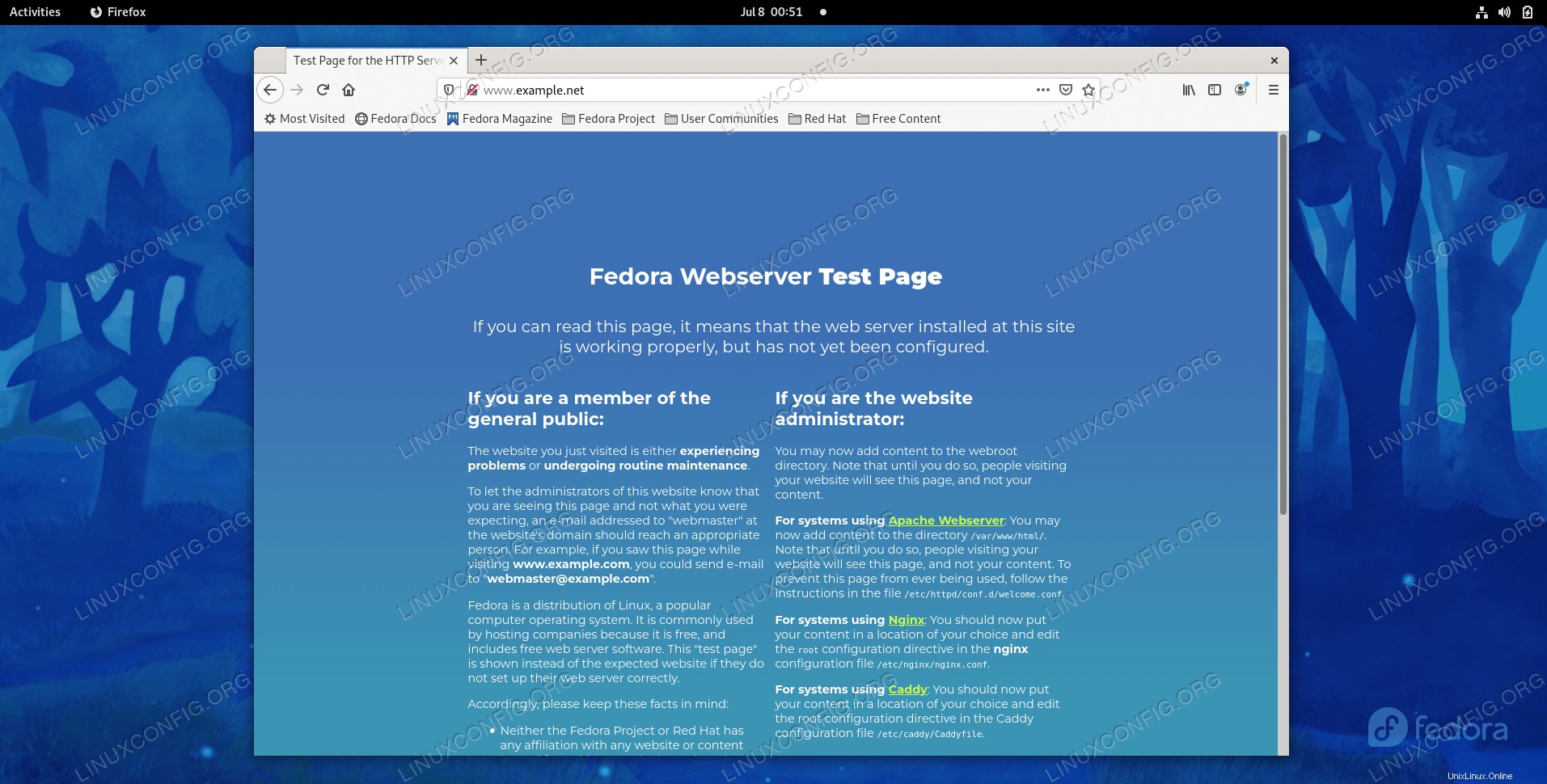 Zugriff auf unsere Test-Website, die über virtuelle Apache-Hosts konfiguriert ist
Zugriff auf unsere Test-Website, die über virtuelle Apache-Hosts konfiguriert ist Abschlussgedanken
In diesem Handbuch haben wir gesehen, wie man virtuelle Hosts in einem Apache-Webserver unter Fedora Linux konfiguriert. Dies ermöglicht es uns, mehrere Websites auf Fedora zu hosten, während wir immer noch nur einen Netzwerkport verwenden und Apache die gesamte Verwaltung für uns erledigen lassen. Wie Sie in dieser Anleitung sehen können, ist die Konfiguration zum Hosten von mehr als einer Website ziemlich einfach. Weitere Informationen finden Sie in unserem Leitfaden zur Verwaltung dynamischer virtueller Hosts mit Apache und dem Modul mod_vhost_alias.